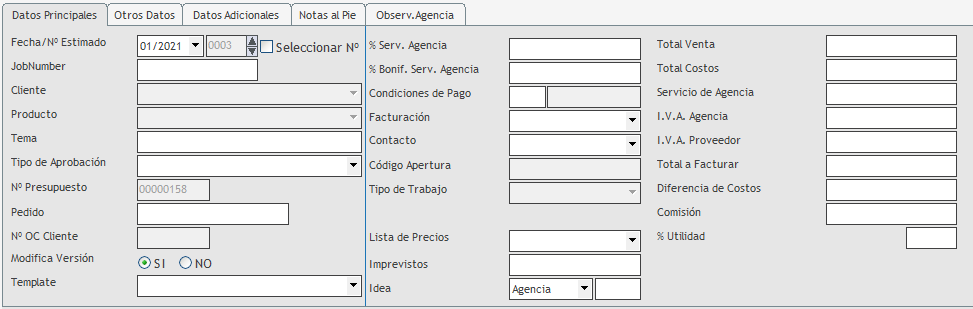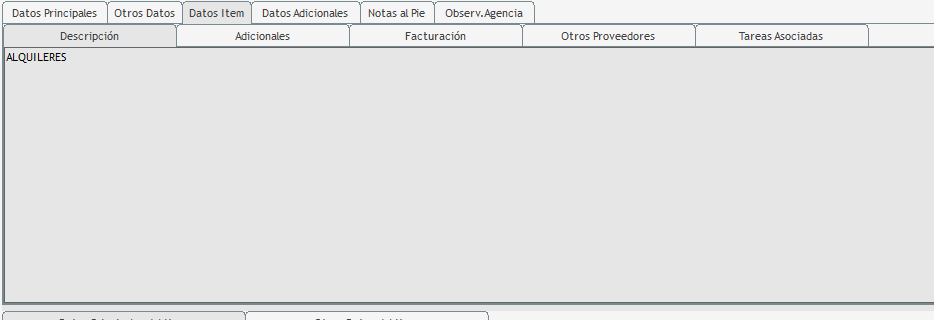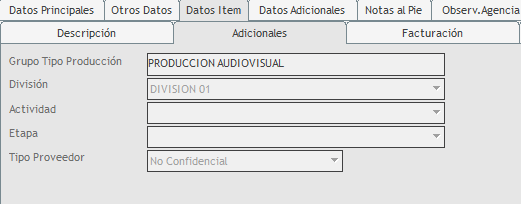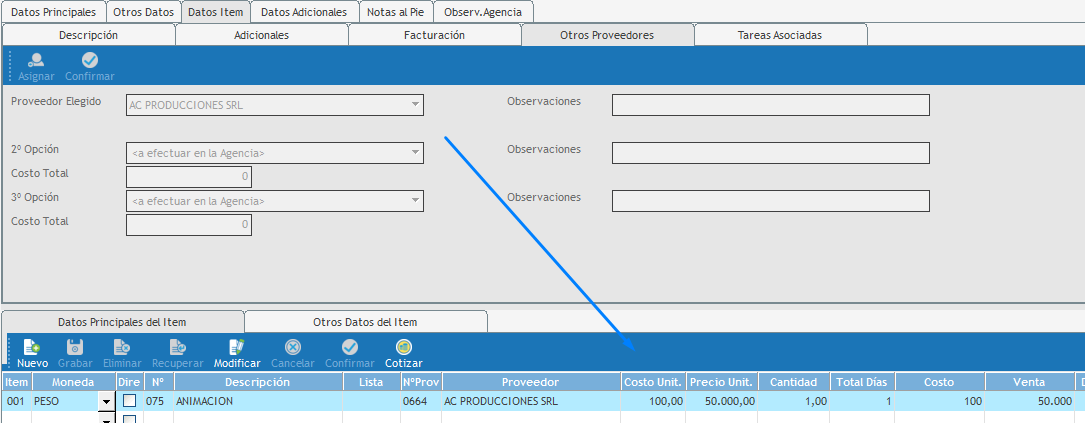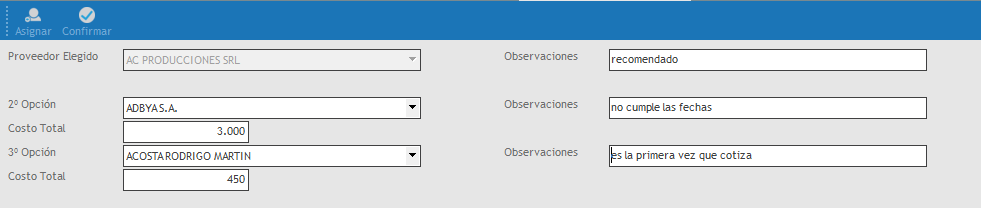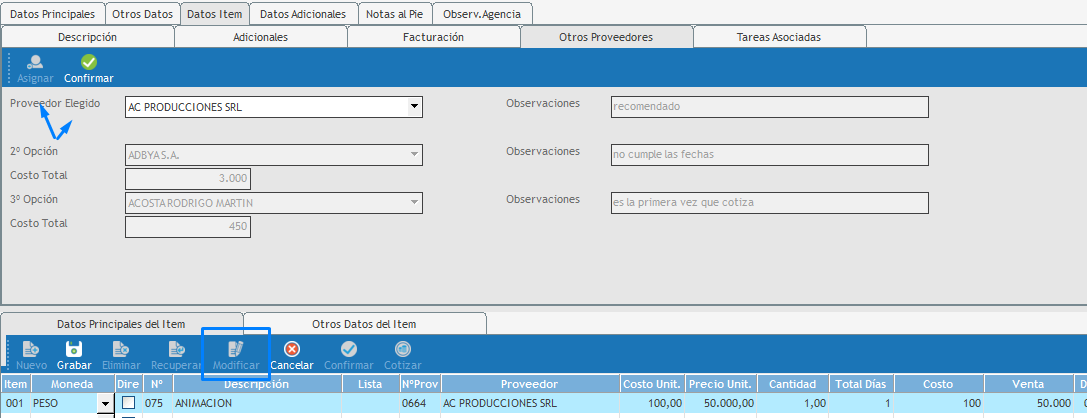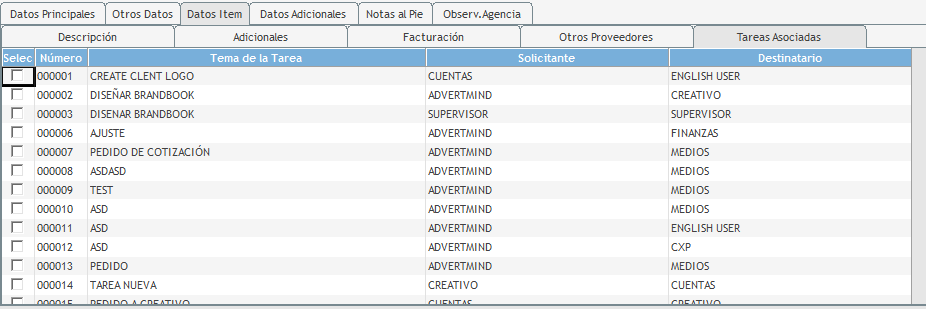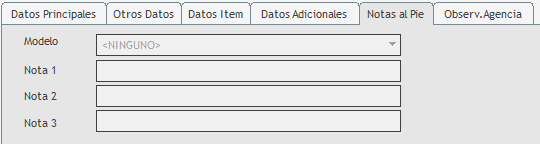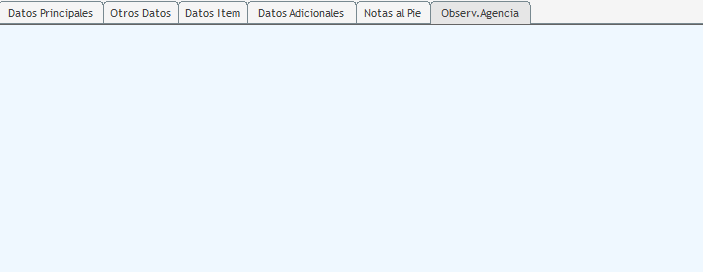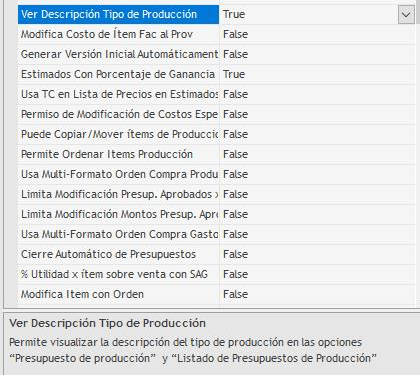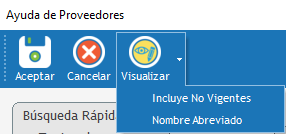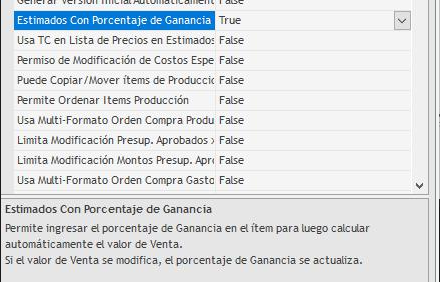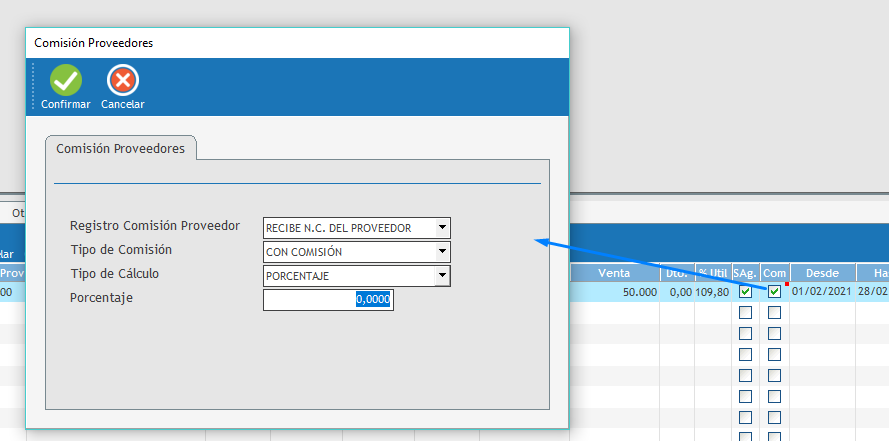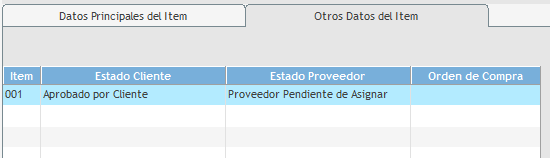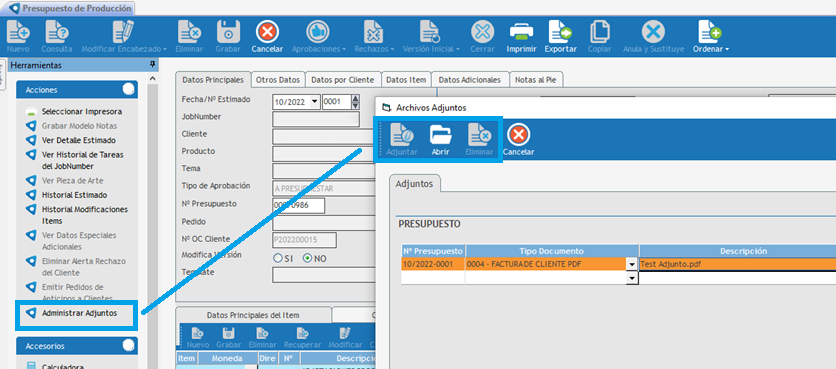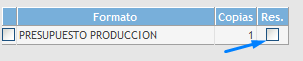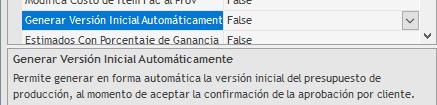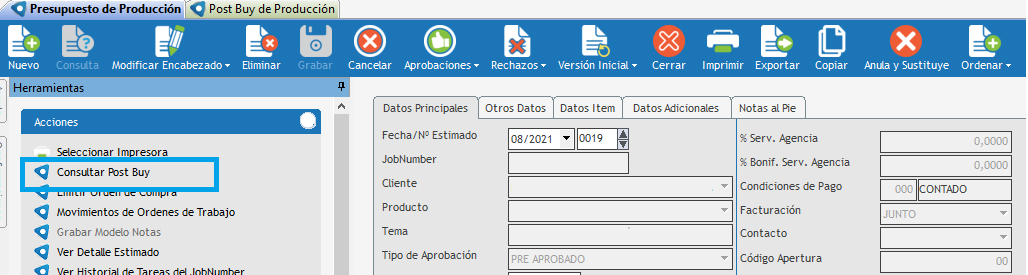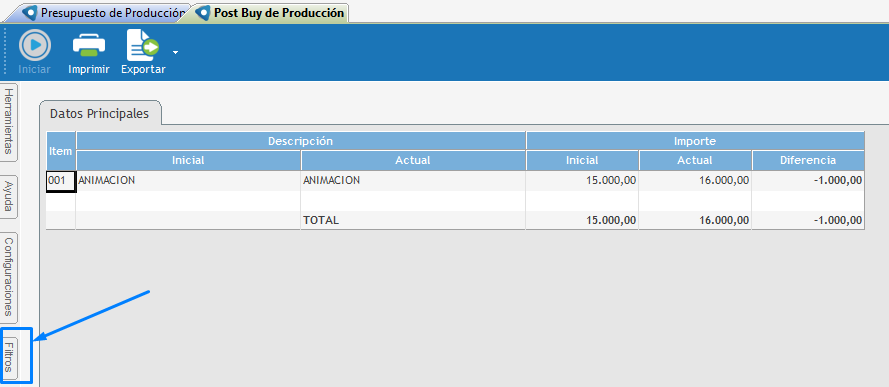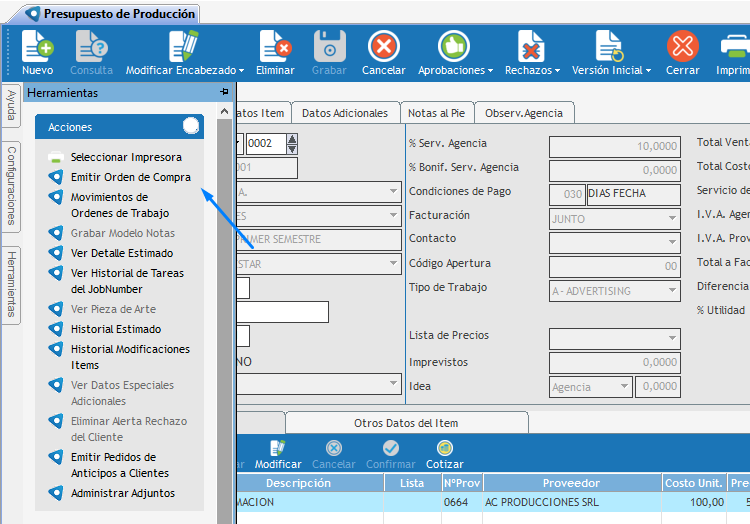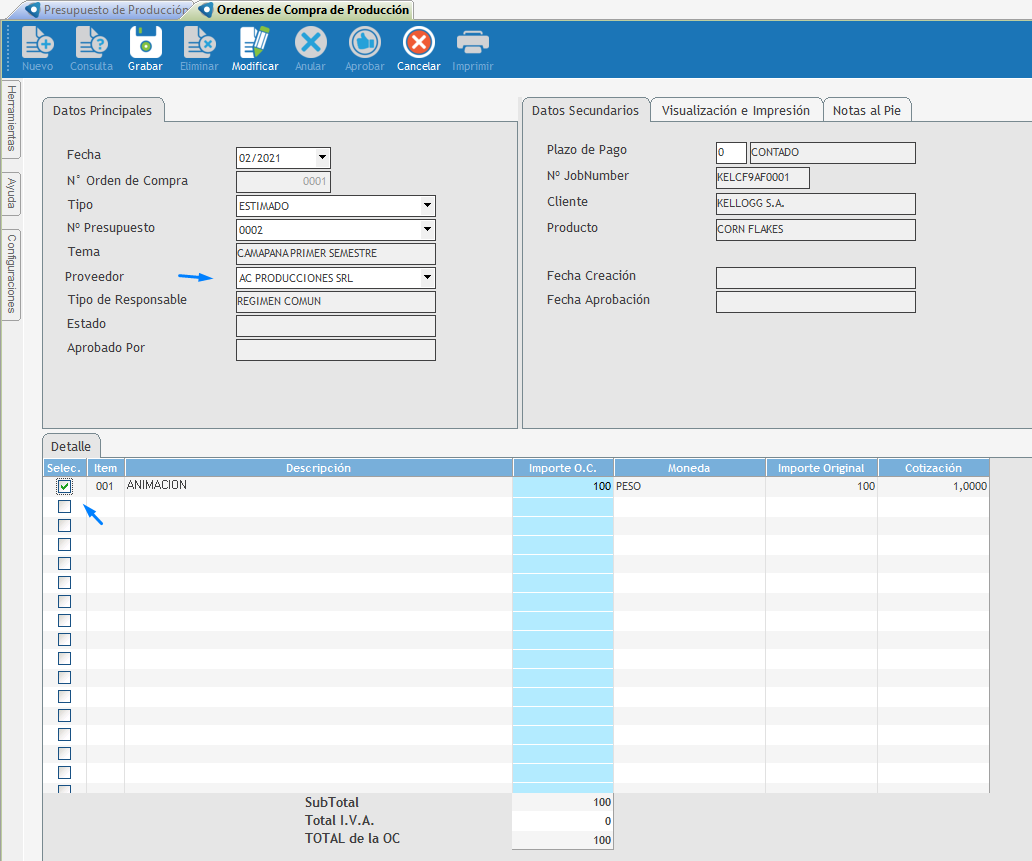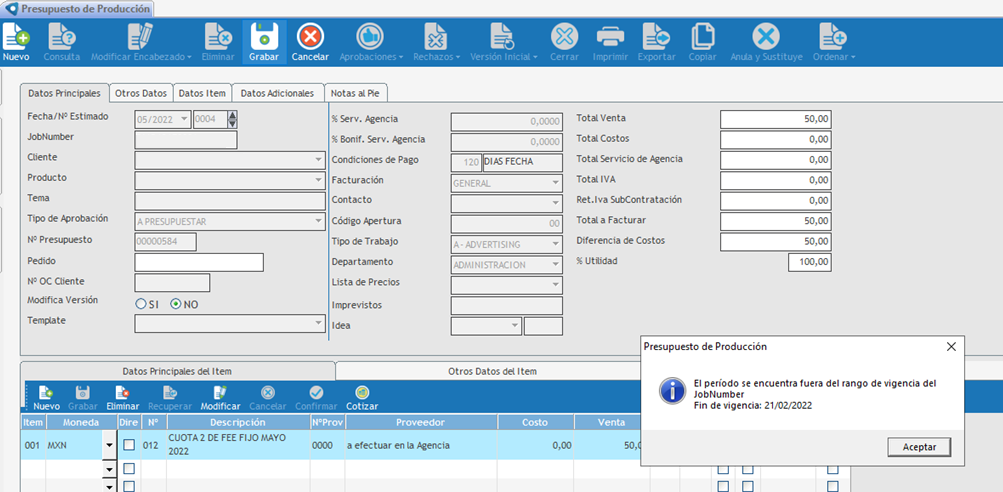Introducción
A través del esta pantalla la agencia puede generar un presupuesto con un detalle de los servicios y trabajos solicitados, incorporando los costos y posibles proveedores asociados.
Aconsejamos al departamento de cuentas efectuar la gestión de avance y utilizar el circuito de aprobación para tener un mayor control del avance de los trabajos.
Por último, le sirve al departamento contable, a fin de mes, para conocer el avance y poder provisionar los trabajos aprobados que no se han podido facturar.
1.Se deben haber creado los tipos de producción, servicios que serán facturados a los clientes. 2.Para poder presupuestar con un valor de venta y costo se debe asociar a un proyecto (JobNumber) que sea facturable, si se asocia a un JobNumber genérico solo vamos a poder ingresar un valor de costo. Validar que la campaña se encuentre abierta a través del listado de JobNumber, si esta cerrado no se lo va a mostrar para su asignación. 3.Si el cliente es del exterior y se debe facturar en una moneda extranjera, es necesario haber cargado la misma como moneda controlada y generar el ítem con dicha moneda. Se recuerda que en el momento de emitir una factura solo se puede efectuar una única moneda, en el caso de que el presupuesto contenga un ítem en monedas diferentes se deberá emitir facturas distintas. 4.En el caso de que el servicio se deba contratar a un proveedor externo, se debe ingresar para poder asociar. 5.Definir un formato estándar que se utilizará para en envío del presupuesto a los clientes. 6.Por forma de trabajo, hay una persona que es responsable de generar el presupuesto y otras en contacto con el cliente responsables de aprobar por cliente para su ejecución. En agencias donde una misma persona realiza muchas tareas es posible que cree el presupuesto y la apruebe, por nuestra parte no sugerimos esta forma de trabajo ya que no cumple con normas de auditoría interna por lo cual aconsejamos tener habilitada la configuración especial 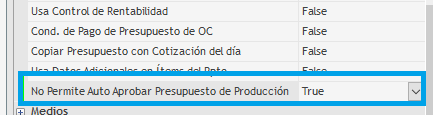 |
Volver a Workflow / Producción
Restricciones
•No se puede eliminar un ítem facturado al cliente o por el proveedor.
•No se puede eliminar un ítem de un presupuesto cerrado.
•No se puede eliminar el primer ítem del presupuesto, sólo modificarlo
Forma de uso
Para comenzar con la creación del presupuesto, debemos presionar el botón Nuevo y cargar una cantidad de campos. 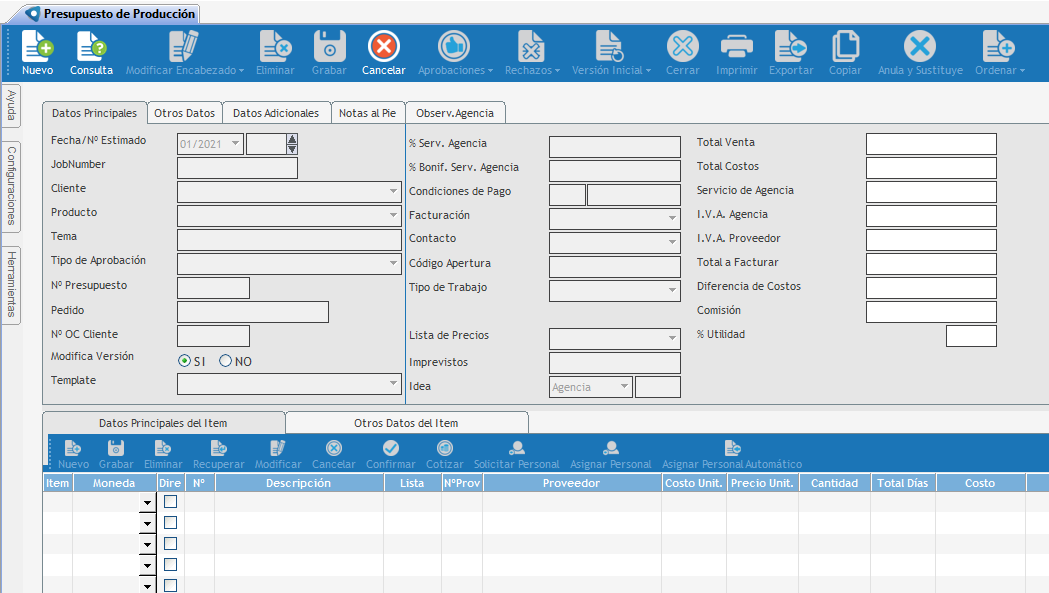 Para explicar en forma más ordenada dividiremos la explicación por las distintas solapas: Encabezado Llamamos encabezado del presupuesto a la selección de datos que corresponde a la asociación de la campaña, comisiones de agencia y condiciones de pago; esta compuesta por las siguientes solapas.
Cuerpo del presupuesto En donde debemos definir en dos solapa el servicio que se va a brindar y veremos el estado de avance.
|
Una vez que se graba el presupuesto se debe informar al departamento de cuentas para el que se informó al cliente, para lo cual se puede exportar el presupuesto. 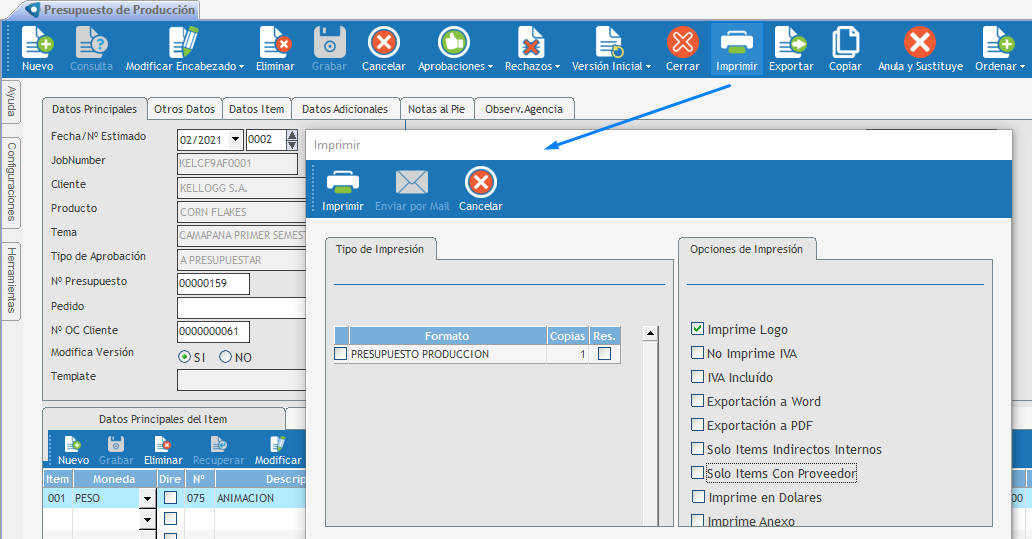 Debemos seleccionar el formato que vamos a utilizar. Se puede configurar incorporando logos y colores referentes a la agencia, y la forma de exportar o en qué formato lo podemos seleccionar en las opciones de impresión. Existen ocasiones donde no se quiere brindar un detalle extenso al cliente de lo que se presupuesta; en estos casos el presupuesto tiene varios ítems y solo se quiere mostrar lo detallado en el primer ítem, pero con el valor de venta sumado de todos los ítem, para esto brindamos la opción de Resumido en el formato del presupuesto.
|
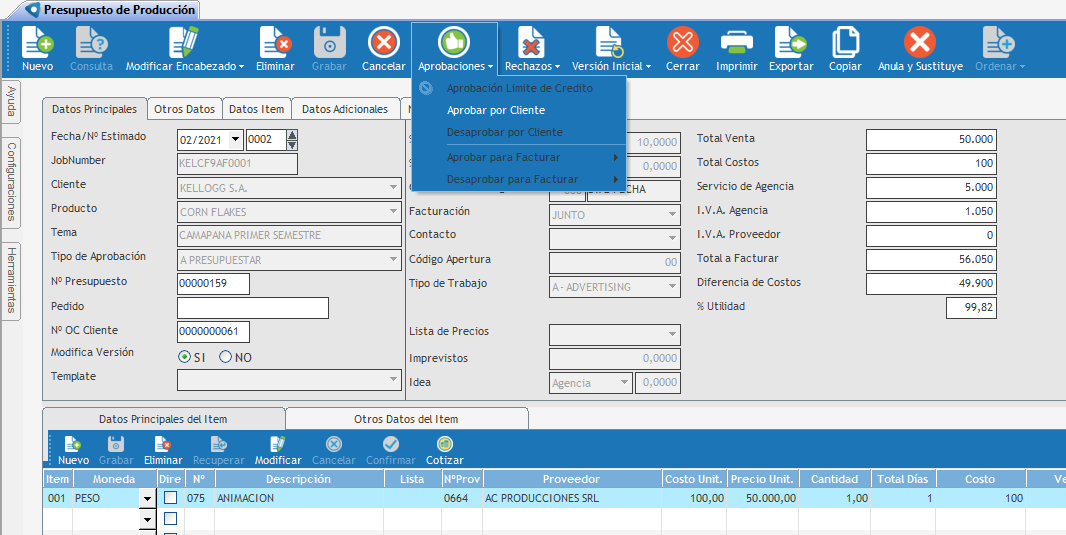 Una vez que el presupuesto fue generado y grabado, sobre la parte superior, se encuentra el botón de Aprobaciones, solo un usuario con permisos puede proceder, como primer paso, a la aprobación por cliente, para efectuar el trabajo y solicitar a los proveedores que comiencen con el trabajo. Importante: si el presupuesto fue generado a partir de un contrato de fee la aprobación se efectúa consultando el mismo.
|
 El botón Nuevo permite ingresar un nuevo presupuesto, cuando deseamos consultar uno ya existente utilizaremos la Consulta. Cuando el cliente nos envía, por ejemplo, la orden de compra, con la opción de Modificar encabezado podemos incorporar dicho dato para utilizar en el momento de facturar. No aconsejamos utilizar el botón Eliminar porque pierden todo el contenido presupuestado y el tiempo invertido, para lo cual sugerimos utilizar el botón Rechazo, que cancela el pedido y permite, a través del botón Recuperar, contar nuevamente con los datos presupuestados. Cancelar finaliza la acción que se esta efectuando. De la opción de Aprobaciones se despliegan varias opciones, una de las principales, si se trabaja con limite de crédito, es que valida que la aprobación del presupuesto este dentro del rango permitido. oAprobación por cliente: es por el total del presupuesto y permite avanzar en el trabajo, si hay ítems que no se van hacer sugerimos rechazarlos. oAprobación para facturar: una vez que se terminó el trabajo permite, desde esta opción, aprobar los ítems que estén finalizados y entregados. Una vez aprobados permite Desaprobar los trabajos y volver a instancias previas. Los presupuestos se pueden Cerrar para que no sufran más cambios.
La opción de Anula y sustituye, permite anular el presupuesto actual y sustituirlo por uno nuevo, no es muy usada ya que aconsejamos la copia, dados los cambios de opinión de los clientes, al copiar permite rechazar el presupuesto anterior dejándolo como historial. Por último, Ordenar permite emitir las órdenes a los proveedores en forma masiva y no en forma unitaria como hemos visto, es una forma más rápida de generarlas. |
En el video veremos como se genera un presupuesto de producción asignándolo a un proyecto y definiendo los servicios a brindar al clientes y cuales son los costos para producir el encargo. |
Volver a Workflow / Producción
Guías de usuario
Ingresar ítem usando lista de precios en presupuesto de producción
Imprimir cotizaciones recibidas
Adjudicar el ítem a una cotización
Ingresar presupuesto de producción
Aprobar presupuesto de producción por cliente
Aprobar presupuesto de producción para facturar
Aprobar un ítem de un presupuesto de producción para facturar
Aprobar un ítem de un presupuesto de producción para facturar
Desaprobar un presupuesto de producción por cliente
Desaprobar presupuesto de producción para facturar
Desaprobar un ítem de un presupuesto de producción para facturar
Ingresar el rechazo de un cliente de un presupuesto de producción
Ingresar el rechazo de un cliente de un ítem de un presupuesto de producción
Eliminar el rechazo de un cliente de un presupuesto de producción
Eliminar el rechazo de un cliente de un ítem de un presupuesto de producción
Cerrar un presupuesto de producción
Abrir un presupuesto de producción cerrado
Ingresar un presupuesto de producción copiándolo de otro
Anular un presupuesto de producción sustituyéndolo por otro
Modificar el encabezado de un presupuesto de producción
Imprimir el presupuesto de producción
Ingresar presupuesto de producción facturable a varios clientes
Ingresar ítem directo en presupuesto de producción
Ingresar ítem indirecto en presupuesto de producción
Ingresar ítem a realizar por la agencia en presupuesto de producción
Ingresar ítem relacionado a una rendición de ctos por la agencia en presup de prod
Modificar un ítem de un presupuesto de producción
Eliminar un ítem de un presupuesto de producción
Recuperar un ítem eliminado de un presupuesto de producción
Enlaces de interés: